- A+
有非常多的用户都喜欢使用Word来编辑一些文档,而最近有不少小伙伴在使用过程中发现插入的图片不能够自动的移动导致没有办法将页面铺满,这时候我们怎么去操作呢?下面就和小编一起来看看Word图片铺满整个页面的方法吧。
Word图片铺满整个页面的方法
1、首先进入word,在编辑界面中点击上方“插入”选项。
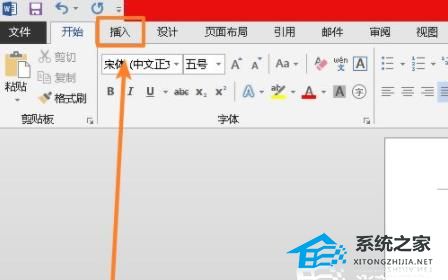
2、然后在插入栏里点击“图片”。
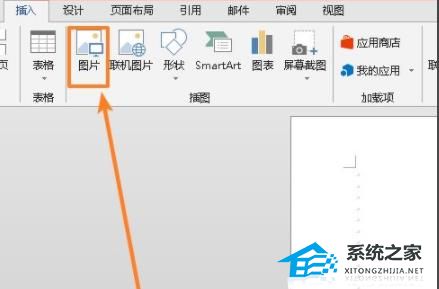
3、选中自己插入的图片,再点击“插入”。
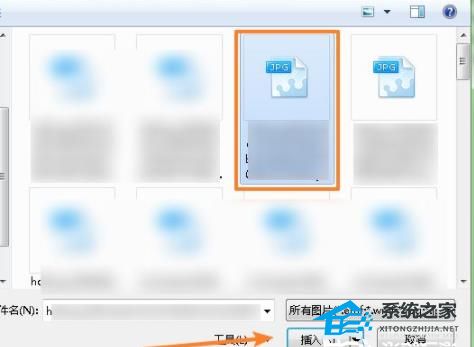
4、插入完成后,鼠标右击图片,将鼠标放到“自动换行”位置。
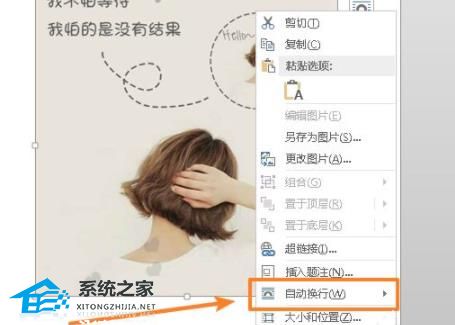
5、然后在弹出的菜单列表中,选择“衬于文字下方”。
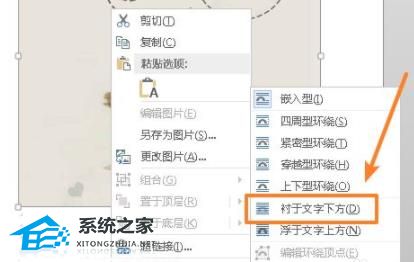
6、最后左击并选中的图片,按住图片的四角进行调整大小直至铺满整个页面即可。

希望本文对遇到此故障的朋友有所帮助,如有需要可以在下方留言,进行互动,或者留下您的联系方式,方便沟通交流。欢迎大家分享经典维修案例,软件使用教程技巧等,投稿邮箱:smailmeng2018@163.com.斯维智能科技@恩腾技术圈 WWW.RVIBO.COM.
- 扫一扫关注抖音
-

- 扫一扫关注我们
-



![[系统教程]Win11死亡空间2闪退怎么办?Win11玩死亡空间2闪退解决方法教学](https://www.rvibo.com/wp-content/themes/begin/timthumb.php?src=https://www.rvibo.com/wp-content/uploads/2023/02/20230206085946-84.jpg&w=280&h=210&a=&zc=1)
![[系统教程]Win7运行启动项命令是什么?Win7设置开机启动项的方法](https://www.rvibo.com/wp-content/themes/begin/timthumb.php?src=https://www.rvibo.com/wp-content/uploads/2023/02/20230206080006-40.jpg&w=280&h=210&a=&zc=1)
![[系统教程]Win7如何关闭硬件加速?Win7关闭硬件加速的方法](https://www.rvibo.com/wp-content/themes/begin/timthumb.php?src=https://www.rvibo.com/wp-content/uploads/2023/02/20230206080002-27.jpg&w=280&h=210&a=&zc=1)
![[系统教程]Win7升级Win10数据会丢失吗?win7升级win10保留数据](https://www.rvibo.com/wp-content/themes/begin/timthumb.php?src=https://www.rvibo.com/wp-content/uploads/2023/02/20230206075959-70.png&w=280&h=210&a=&zc=1)

